Ažurirano 30. kolovoza 2019.: Remedy radi na zakrpi zakazanoj za sredinu do kraja rujna koja će onima na konzoli omogućiti da mijenjaju zamućenje pokreta i zrnatost filma. Osim toga, tim traži načine za bolju optimizaciju igre za konzole. Nadamo se da će ovo ublažiti neke probleme s izvedbom.
Ako ste igrali Remedy's Control na PlayStation 4 ili PlayStation 4 Pro, vjerojatno ste primijetili neke probleme s performansama, blago rečeno. Kao Digital Foundry otkriven nakon provođenja testa performansi igre, grubo je. Kao 10FPS grubo. Obratili smo se Remedyju da vidimo kakav je plan studija za borbu protiv ovih problema i čekamo odgovor. Ažurirat ćemo kada budemo u mogućnosti.
Dok se zakrpa ne objavi, postoji nekoliko koraka koje možete poduzeti kako biste malo poboljšali svoje iskustvo. Imajte na umu da nijedno od ovih nije pravi popravak, ali oni su najbolje s čime se trenutno možete zadovoljiti dok se ne uspostavi odgovarajući popravak.
Instalirajte Control na SSD
Općenito, gotovo svaki put ćete vidjeti da igre rade bolje kada su instalirane na SSD umjesto na HDD. Nažalost, instaliranje Control-a na SSD neće riješiti probleme s brojem sličica u sekundi. Poput
prednosti koje Anthem dobiva kada igra na SSD-u, vjerojatno ćete doživjeti brže pokretanje i učitavanje, te manje spremanja u međuspremnik kada se sredstva pokušaju učitati.Uključi/isključi Boost Mode na PlayStation 4 Pro

Uključivanje Boost Mode na PS4 Pro može pomoći s brzinom sličica u sekundi, ali također može uzrokovati pojavu drugih problema sa stabilnošću i može rezultirati povremenim zamrzavanjem vaše igre. Ipak, ako biste to radije prihvatili u odnosu na stalne padove broja sličica u sekundi, odabir Boost Modea je pravi način.
- S nadzorne ploče PS4 idite na postavke.
- Dođite do i odaberite Sustav.
- Pomaknite se do i prebacite Način pojačanja.
Ponovno izgradite svoju bazu podataka
Ponovna izgradnja baze podataka na PS4 također može pomoći u ublažavanju nekih problema i bržem radu kontrole, ali ovo bi trebao biti zadnji korak koji ćete poduzeti.
- Isključenje svoj PlayStation 4 i nemojte koristiti način mirovanja.
- Stani pritisnite gumb za uključivanje dok ne čujete dva brza zvučna signala. Ovo će vas upozoriti da ste ušli u Safe Mode.

- Spojiti svoj DualShock 4 kontroler na USB-A utor na prednjoj strani PlayStationa 4.
- Pomičite se prema dolje u izborniku dok ne dođete do opcije 5, Ponovno izgradite bazu podataka.
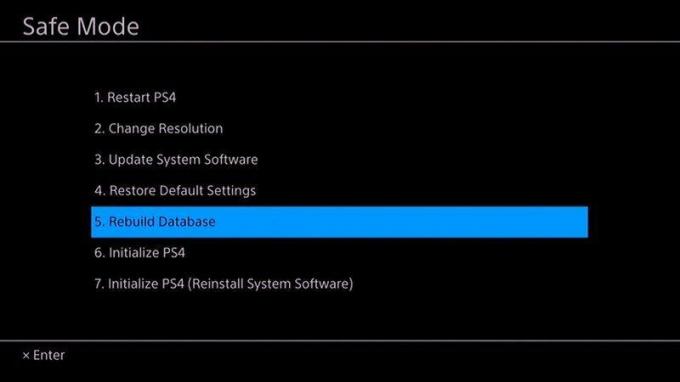
- pritisni Gumb X za početak obnove.
Ponovna izgradnja vaše baze podataka u sigurnom načinu rada ne bi trebala izbrisati nijednu od vaših datoteka.
Vaši prijedlozi
Molimo ostavite komentare ako ste pronašli nešto što vam pomaže u poboljšanju performansi.

Kontrolirati
Zaronite u najstariju kuću
Postanite novi ravnatelj Federalnog ureda za kontrolu i borite se protiv nadzemaljskog entiteta poznatog kao Hiss koji preuzima kontrolu nad ogromnim kompleksom i korumpira one koji mu se nađu na putu. Siktanje možda nije vaš jedini problem.
